Приложения по умолчанию – это программы, которые автоматически открываются для выполнения определенных задач, когда пользователь нажимает на определенный тип файлов или ссылок. Это может быть веб-браузер, электронная почта, карта или музыкальный плеер. Но что если вы хотите изменить это поведение или удалить приложение по умолчанию на своем телефоне? В этой статье мы расскажем вам, как сделать это на разных операционных системах.
На устройствах Android существует несколько способов задать и удалить приложение по умолчанию. Самый простой и доступный метод – это с помощью меню настроек. Чтобы изменить приложение по умолчанию для определенной задачи, вам нужно перейти в раздел "Приложения" или "Приложения и уведомления" в настройках телефона. Затем найдите приложение, которое вы хотите изменить, и нажмите на него. В открывшемся окне вы увидите различные варианты, включая "Очистить стандартные значения" или "Изменить стандартные значения". Нажмите на эту опцию и выберите новое приложение для выполнения задачи по умолчанию.
Если вы хотите удалить приложение по умолчанию полностью, то можете перейти в меню настроек телефона, затем выбрать раздел "Приложения" или "Приложения и уведомления", а затем найти и выбрать приложение по умолчанию. Здесь вы увидите опцию "Очистить стандартные значения" или "Изменить стандартные значения". Нажмите на нее и подтвердите удаление приложения по умолчанию. После этого ваше устройство будет спрашивать у вас, какое приложение использовать каждый раз, когда необходимо выполнить задачу, которую ранее выполняло удаленное приложение по умолчанию.
Выбор приложения по умолчанию
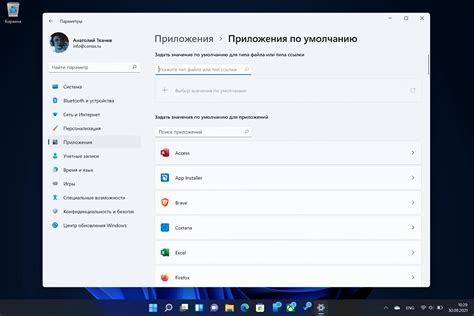
Выбор приложения по умолчанию на телефоне позволяет установить предпочтительное приложение для определенного типа файлов или действий. Например, если вы часто открываете фотографии, то можете выбрать приложение для просмотра фотографий в качестве приложения по умолчанию.
Чтобы выбрать приложение по умолчанию, следуйте инструкциям ниже:
- Откройте Настройки на своем телефоне.
- Найдите и тапните на раздел "Приложения" или "Приложения и оповещения".
- Выберите "Управление приложениями" или перейдите в раздел "Все приложения".
- Найдите и тапните на приложение, для которого вы хотите изменить настройку по умолчанию.
- Тапните на "По умолчанию" или "Определить по умолчанию".
- В появившемся меню выберите нужное вам действие или приложение.
После выполнения этих шагов выбранное вами приложение будет автоматически открываться каждый раз, когда выполнится соответствующее действие или откроется соответствующий файл.
Если вам необходимо удалить приложение по умолчанию, вы можете использовать аналогичные инструкции. Найдите приложение в списке установленных приложений, тапните на него и затем выберите опцию "Очистить стандарты". После этого телефон автоматически предложит вам выбрать новое приложение по умолчанию для данного типа файлов или действий.
Задание приложения по умолчанию для конкретной задачи
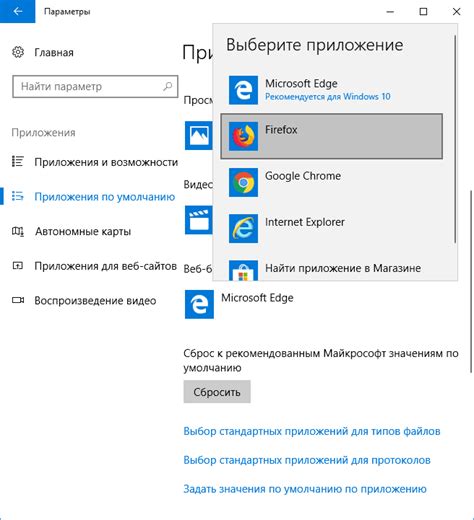
У каждого пользователя могут быть разные предпочтения относительно приложений на его телефоне. Однако, есть задачи, для которых удобно иметь определенное приложение по умолчанию. Например, если вы хотите отправить фотографию в социальных сетях, то будет удобно, если по умолчанию будет задано приложение для работы с изображениями.
Чтобы задать приложение по умолчанию для конкретной задачи на вашем телефоне, следуйте следующим инструкциям:
Шаг 1: | Откройте настройки вашего телефона. |
Шаг 2: | Найдите раздел "Приложения" или "Приложения по умолчанию" и перейдите в него. |
Шаг 3: | Найдите задачу, для которой вы хотите задать приложение по умолчанию (например, "Отправить фото") и нажмите на нее. |
Шаг 4: | Выберите приложение, которое вы хотите использовать по умолчанию для этой задачи. |
Шаг 5: | Подтвердите выбор и закройте настройки. |
Теперь, когда вы выполните задачу, связанную с выбранным приложением, оно будет автоматически открываться без необходимости каждый раз выбирать его из списка.
Не забудьте, что в любое время вы можете изменить приложение по умолчанию для конкретной задачи, следуя тем же самым шагам и выбрав другое приложение.
Сброс настроек по умолчанию
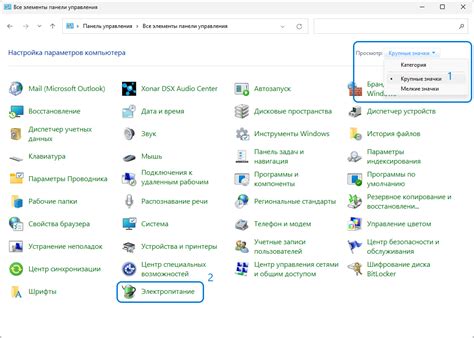
Если вы хотите полностью сбросить настройки по умолчанию на своем телефоне, включая приложения по умолчанию, вам может потребоваться выполнить сброс настроек до заводских установок. Это удалит все пользовательские данные и настройки, включая приложения по умолчанию.
Чтобы выполнить сброс настроек по умолчанию, следуйте инструкциям ниже:
- Откройте меню "Настройки" на своем телефоне.
- Прокрутите вниз и найдите раздел "Система" или "Общие настройки".
- В разделе "Система" или "Общие настройки" найдите опцию "Сброс" или "Сброс настроек".
- Нажмите на опцию "Сброс" или "Сброс настроек".
- Вам может потребоваться подтвердить сброс настроек с помощью своего PIN-кода, пароля или жеста разблокировки.
- Подтвердите сброс настроек и дождитесь завершения процесса.
После выполнения сброса настроек по умолчанию, ваш телефон будет возвращен к заводским установкам. Все пользовательские данные, включая приложения по умолчанию, будут удалены. Вы сможете настроить телефон заново и выбрать новые приложения по умолчанию.
Обратите внимание, что выполнение сброса настроек по умолчанию может занять некоторое время, и вам может потребоваться повторно ввести некоторую информацию и настройки. Будьте внимательны и сохраните необходимые данные перед сбросом.
Изменение приложения по умолчанию
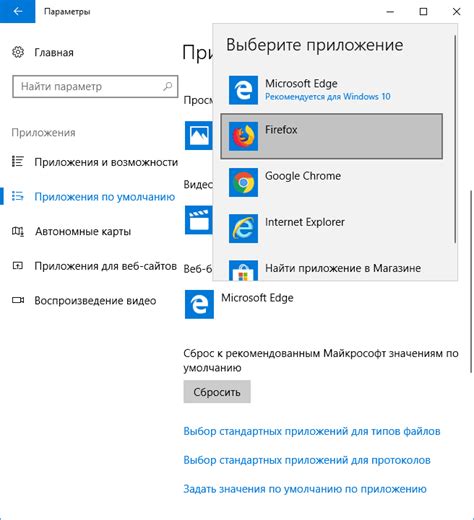
При покупке нового телефона или установке нового приложения на существующем устройстве, возникает необходимость изменить приложение, которое будет запускаться по умолчанию при выполнении определенных действий или открытии определенных файлов. Вот инструкции, которые помогут вам изменить приложение по умолчанию на вашем телефоне.
- Откройте меню "Настройки" на вашем телефоне.
- Прокрутите вниз и найдите раздел "Приложения" или "Управление приложениями".
- Выберите приложение, которое вы хотите изменить по умолчанию.
- В разделе приложения найдите кнопку "Очистить стандартные настройки" или "Стандартные приложения".
- Нажмите на эту кнопку и выберите новое приложение из списка доступных.
- После выбора нового приложения, оно будет установлено как приложение по умолчанию для соответствующих действий или файлов.
Теперь вы знаете, как изменить приложение по умолчанию на вашем телефоне. Если вам потребуется вернуться к предыдущему приложению по умолчанию, повторите те же шаги и выберите его вместо нового приложения.
Удаление приложения по умолчанию

Удаление приложения по умолчанию может быть необходимо, если вы больше не используете это приложение или хотите освободить место на устройстве. Вот несколько простых шагов, которые помогут вам удалить приложение по умолчанию на вашем телефоне:
- Откройте настройки: найдите значок "Настройки" на главном экране вашего телефона и нажмите на него.
- Выберите "Приложения": прокрутите список настроек и найдите пункт "Приложения". Нажмите на него, чтобы открыть страницу с установленными приложениями.
- Найдите приложение по умолчанию: просмотрите список установленных приложений и найдите ту, которую вы хотите удалить. Может потребоваться немного прокрутки или использования поиска.
- Откройте настройки приложения: найдите и нажмите на название приложения, чтобы открыть его настройки.
- Выберите "Удалить": в настройках приложения вы найдете опцию "Удалить". Нажмите на нее.
- Подтвердите удаление: система может запросить подтверждение удаления приложения. Если вы уверены, что хотите удалить его, просто подтвердите свое решение.
Вот и все! Приложение по умолчанию успешно удалено с вашего телефона. Обратите внимание, что после удаления вы можете установить другое приложение по умолчанию для выполняемого действия или файлового типа.
Проверка наличия приложения по умолчанию
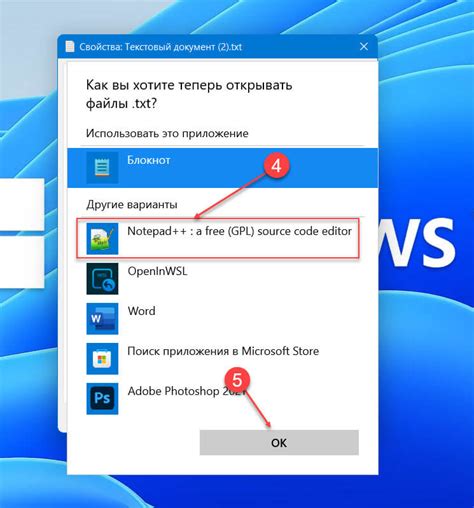
Перед тем как начать задавать или удалять приложение по умолчанию на телефоне, важно убедиться, что такое приложение уже установлено на вашем устройстве. Это поможет избежать лишних шагов и возможных проблем в процессе настройки.
Следующие способы позволят вам проверить наличие приложения по умолчанию:
- Откройте список всех приложений на своем телефоне и внимательно просмотрите его, чтобы увидеть, есть ли среди них нужное вам приложение.
- Воспользуйтесь функцией поиска на телефоне, чтобы быстро найти нужное приложение. Просто свайпните вниз из любого экрана, чтобы активировать поиск, введите название приложения и посмотрите, появится ли оно в результатах.
- Проверьте список приложений по умолчанию на вашем телефоне. Вы можете найти его в настройках устройства в разделе "Приложения" или "Приложения по умолчанию". Пролистайте список и обратите внимание на наличие нужного вам приложения.
Если вы обнаружили, что приложение уже установлено на вашем телефоне, вы можете приступать к заданию или удалению его по умолчанию без дополнительных действий. В противном случае, вам потребуется установить нужное приложение перед тем, как настроить его как приложение по умолчанию.